安卓智能聊天机器人开发(二)
接上一篇文章《安卓智能聊天机器人开发(一)》,晚上继续写。
在上一篇文章中,已经实现了对网络数据的获取和处理封装,这篇文章来讲下如何嵌入到安卓应用中。
先看下效果图:


从上面两张图我们可以发现,这个聊天布局其实就是一个ListView,只不过它和传统的ListView有些区别,因为它使用了多Item样式布局
首先,先来分析下基础布局:
这个界面是由3个布局文件组成,分别是主布局,发送消息样式布局,接收消息样式布局
先来看下主布局:
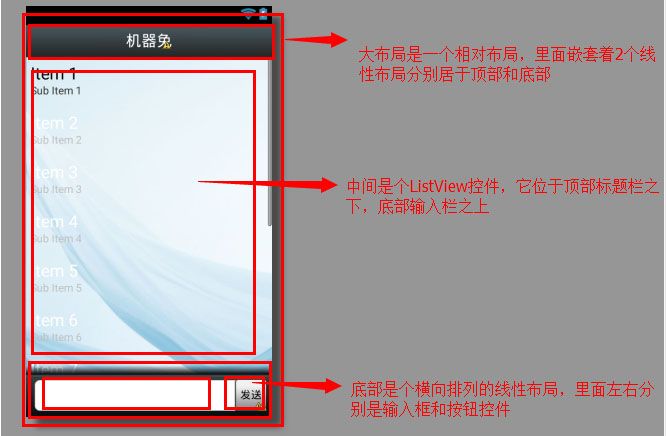
这里是对应的主布局代码:
android:divider="@null" --去除ListView的Item分割线
1 <RelativeLayout xmlns:android="http://schemas.android.com/apk/res/android" 2 xmlns:tools="http://schemas.android.com/tools" 3 android:layout_width="match_parent" 4 android:layout_height="match_parent" 5 android:background="@drawable/chat_bg_default" > 6 7 <LinearLayout 8 android:id="@+id/title" 9 android:layout_width="fill_parent" 10 android:layout_height="wrap_content" 11 android:layout_alignParentTop="true" 12 android:background="@drawable/title_bar" 13 android:gravity="center" 14 android:orientation="vertical" > 15 16 <TextView 17 android:layout_width="wrap_content" 18 android:layout_height="fill_parent" 19 android:layout_gravity="center" 20 android:text="机器兔" 21 android:textColor="@android:color/white" 22 android:textSize="20sp" /> 23 </LinearLayout> 24 25 <RelativeLayout 26 android:id="@+id/bottom" 27 android:layout_width="fill_parent" 28 android:layout_height="55dp" 29 android:layout_alignParentBottom="true" 30 android:background="@drawable/bottom_bar" 31 android:padding="5dp" > 32 33 <EditText 34 android:id="@+id/send_message" 35 android:layout_width="fill_parent" 36 android:layout_height="wrap_content" 37 android:layout_alignParentLeft="true" 38 android:layout_centerVertical="true" 39 android:layout_marginLeft="5dp" 40 android:layout_marginRight="5dp" 41 android:background="@drawable/login_edit_normal" /> 42 43 <Button 44 android:id="@+id/send_bt" 45 android:layout_width="wrap_content" 46 android:layout_height="fill_parent" 47 android:layout_alignParentRight="true" 48 android:layout_alignRight="@id/send_message" 49 android:background="@drawable/send_button_selector" 50 android:gravity="center_vertical" 51 android:text="发送" /> 52 </RelativeLayout> 53 54 <ListView 55 android:id="@+id/chatlistview" 56 android:layout_width="fill_parent" 57 android:layout_height="fill_parent" 58 android:layout_above="@id/bottom" 59 android:layout_below="@id/title" 60 android:divider="@null" > 61 </ListView> 62 63 </RelativeLayout>
再来看下消息布局:(由于消息布局只是左右两边方向的不同,这里只给出其中一个)
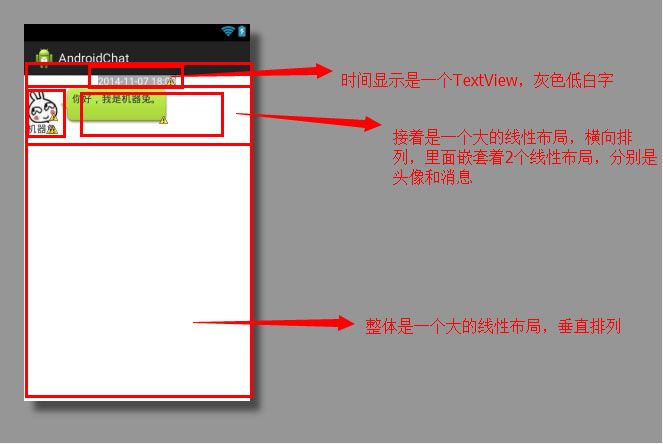
这是2个消息布局的代码:
1 <?xml version="1.0" encoding="utf-8"?> 2 <LinearLayout xmlns:android="http://schemas.android.com/apk/res/android" 3 android:layout_width="match_parent" 4 android:layout_height="match_parent" 5 android:orientation="vertical" > 6 7 <TextView 8 android:id="@+id/sendtime" 9 android:layout_width="wrap_content" 10 android:layout_height="wrap_content" 11 android:layout_gravity="center" 12 android:background="#999999" 13 android:text="2014-11-07 18:00" 14 android:textColor="@android:color/white" /> 15 16 <LinearLayout 17 android:layout_width="match_parent" 18 android:layout_height="wrap_content" 19 android:orientation="horizontal" > 20 21 <LinearLayout 22 android:layout_width="wrap_content" 23 android:layout_height="wrap_content" 24 android:orientation="vertical" > 25 26 <!-- 头像昵称部分 --> 27 28 <ImageView 29 android:layout_width="50dp" 30 android:layout_height="50dp" 31 android:src="@drawable/icon1" /> 32 33 <TextView 34 android:layout_width="wrap_content" 35 android:layout_height="wrap_content" 36 android:layout_gravity="center" 37 android:text="机器兔" /> 38 </LinearLayout> 39 40 <TextView 41 android:id="@+id/sendmsg" 42 android:layout_width="wrap_content" 43 android:layout_height="wrap_content" 44 android:background="@drawable/chatfrom_bg_normal" 45 android:text="你好,我是机器兔。" /> 46 </LinearLayout> 47 48 </LinearLayout>
1 <?xml version="1.0" encoding="utf-8"?> 2 <LinearLayout xmlns:android="http://schemas.android.com/apk/res/android" 3 android:layout_width="match_parent" 4 android:layout_height="match_parent" 5 android:orientation="vertical" > 6 7 <TextView 8 android:id="@+id/receivetime" 9 android:layout_width="wrap_content" 10 android:layout_height="wrap_content" 11 android:layout_gravity="center" 12 android:background="#999999" 13 android:text="2014-11-07 18:00" 14 android:textColor="@android:color/white" /> 15 16 <LinearLayout 17 android:layout_width="fill_parent" 18 android:layout_height="wrap_content" 19 android:gravity="right" 20 android:orientation="horizontal" > 21 22 <TextView 23 android:id="@+id/receivemsg" 24 android:layout_width="wrap_content" 25 android:layout_height="wrap_content" 26 android:background="@drawable/chatto_bg_normal" 27 android:text="你好,我是机器兔。" 28 android:textColor="@android:color/black" /> 29 30 <LinearLayout 31 android:layout_width="wrap_content" 32 android:layout_height="wrap_content" 33 android:orientation="vertical" > 34 35 <!-- 头像昵称部分 --> 36 37 <ImageView 38 android:layout_width="50dp" 39 android:layout_height="50dp" 40 android:src="@drawable/icon" /> 41 42 <TextView 43 android:layout_width="wrap_content" 44 android:layout_height="wrap_content" 45 android:layout_gravity="right" 46 android:text="我" /> 47 </LinearLayout> 48 </LinearLayout> 49 50 </LinearLayout>
接下来看下关于ListView的自定义适配器,和往常一样自定义适配器需要继承BaseAdapter,并实现一些必须的方法
这里有个需要注意的是,因为传统的ListView是统一一个样式的,而这里的聊天布局是左右两边收发信息多Item样式
所以需要额外的多覆写2个方法:
1、getViewTypeCount --返回样式的种类数目
2、getItemViewType --给定类型标示符,便于在回调函数getView时让系统知道我们需要显示的哪个样式
代码里还提到了ViewHolder,这个是优化ListView加载速度的一种方法,关于这个知识点我整理一篇笔记《安卓开发笔记——ListView加载性能优化ViewHolder
》出来,不熟悉的朋友可以看看。
1 package com.example.androidchat; 2 3 import java.text.SimpleDateFormat; 4 import java.util.List; 5 6 import com.example.pojo.Msg; 7 import com.example.pojo.Msg.Type; 8 9 import android.content.Context; 10 import android.view.LayoutInflater; 11 import android.view.View; 12 import android.view.ViewGroup; 13 import android.widget.BaseAdapter; 14 import android.widget.TextView; 15 /** 16 * 17 * ListView适配器 18 * 19 */ 20 public class ChatAdapter extends BaseAdapter { 21 22 private List<Msg> data; 23 private LayoutInflater inflater;// 布局工厂,可以把res/layout的xml布局文件转换成view对象 24 25 public ChatAdapter(Context context, List<Msg> data) { 26 inflater = LayoutInflater.from(context); 27 this.data = data; 28 } 29 30 @Override 31 public int getCount() { 32 return data.size(); 33 } 34 35 @Override 36 public Object getItem(int position) { 37 return data.get(position); 38 } 39 40 @Override 41 public long getItemId(int position) { 42 return position; 43 } 44 45 @Override 46 public View getView(int position, View convertView, ViewGroup parent) { 47 Msg message = data.get(position); 48 ViewHolder viewHolder = null; 49 if (convertView == null) {// 未加载布局文件对象 50 // 可以通过getItemViewType所定义的标识来设定对应的item样式 51 if (getItemViewType(position) == 0) {// 接收信息 52 viewHolder = new ViewHolder(); 53 convertView = inflater.inflate(R.layout.send_msg, null); 54 viewHolder.time = (TextView) convertView 55 .findViewById(R.id.receivetime); 56 viewHolder.msg = (TextView) convertView 57 .findViewById(R.id.receivemsg); 58 } else { 59 viewHolder = new ViewHolder(); 60 convertView = inflater.inflate(R.layout.receive_msg, null); 61 viewHolder.time = (TextView) convertView 62 .findViewById(R.id.sendtime); 63 viewHolder.msg = (TextView) convertView 64 .findViewById(R.id.sendmsg); 65 } 66 convertView.setTag(viewHolder); 67 } else {// 已经存在布局文件对象 68 viewHolder = (ViewHolder) convertView.getTag(); 69 } 70 71 // 设置数据 72 SimpleDateFormat dateFormat = new SimpleDateFormat( 73 "yyyy-MM-dd HH:mm:ss"); 74 viewHolder.time.setText(dateFormat.format(message.getTime())); 75 viewHolder.msg.setText(message.getMsg()); 76 return convertView; 77 } 78 79 /** 80 * 由于此处我们要返回2种ListView的Item样式,需要再额外多覆写2个方法 81 * (1)、getItemViewType(int position)给定类型标示符 82 * (2)、getViewTypeCount() 类型数量 83 */ 84 @Override 85 public int getItemViewType(int position) { 86 Msg message = data.get(position); 87 if (message.getType() == Type.INCOME) { 88 return 0;// 如果消息类型为接收,则值为0 89 } 90 return 1;// 如果消息类型为发送,则值为1 91 } 92 93 @Override 94 public int getViewTypeCount() { 95 return 2; 96 } 97 98 private final class ViewHolder { 99 TextView time;// 消息时间 100 TextView msg;// 消息内容 101 } 102 103 }
然后就是主程序代码了:
这里就没什么好说的了,网络数据获取工具类包括ListView的适配器类在之前已经提过,这里就只剩下调用了。
注意点有3:
1、那就是在UI主线程里不能直接取获取网络数据,这里我们需要另开一个子线程去获取,然后在通过Handler去更新UI界面。
2、当数据源发生更新的时候,需要在UI主线程去操作,而不是子线程,还有就是不应该去重新设置Adapter,只需要去调用Adapter的notifyDataSetChanged()就行。
3、记得设置下ListView的setSelection选项,便于焦点自动往下拉。
不在UI主线程里做耗时操作,会使得UI现成阻塞。不在子线程里去更新UI界面,会导致应用程序无响应。
1 package com.example.androidchat; 2 3 import java.util.ArrayList; 4 import java.util.Date; 5 import java.util.List; 6 7 import android.app.Activity; 8 import android.os.Bundle; 9 import android.os.Handler; 10 import android.os.Message; 11 import android.view.View; 12 import android.view.View.OnClickListener; 13 import android.widget.Button; 14 import android.widget.EditText; 15 import android.widget.ListView; 16 17 import com.example.pojo.Msg; 18 import com.example.pojo.Msg.Type; 19 import com.example.utils.GetDataUtils; 20 21 public class MainActivity extends Activity { 22 23 24 private ListView listview; 25 private EditText sendmsg; 26 private Button sendbt; 27 private ChatAdapter adapter;//ListView自定义适配器 28 private List<Msg> data;//数据源 29 30 31 private Handler handler=new Handler(){ 32 public void handleMessage(Message msg) { 33 Msg receiveMsg=(Msg) msg.obj; 34 data.add(receiveMsg); 35 adapter.notifyDataSetChanged(); 36 listview.setSelection(data.size()-1);//定位位置,自动下拉 37 38 }; 39 }; 40 @Override 41 protected void onCreate(Bundle savedInstanceState) { 42 super.onCreate(savedInstanceState); 43 setContentView(R.layout.activity_main); 44 45 initView();//初始化控件 46 initData();//初始化数据 47 initAction();//初始化事件 48 } 49 50 private void initAction() { 51 this.sendbt.setOnClickListener(new OnClickListener() { 52 53 @Override 54 public void onClick(View v) { 55 /** 56 * 点击发送按钮执行步骤 57 * 1、获取用户输入的内容并显示到ListView(判断是否为空) 58 * 2、发送用户输入的内容到服务端获取服务端返回内容并显示到ListView(注意线程处理) 59 * 3、清空输入框 60 */ 61 final String sendInfo=sendmsg.getText().toString();//获取用户输入数据(用于发送) 62 data.add(new Msg("",sendInfo,new Date(),Type.INCOME)); 63 adapter.notifyDataSetChanged();//更新数据源 64 listview.setSelection(data.size()-1);//定位位置,自动下拉 65 sendmsg.setText(""); 66 67 68 //向服务端发送信息并接收返回信息,由于UI主线程不能执行网络获取操作,这里需要开一个子线程 69 new Thread(){ 70 71 @Override 72 public void run() { 73 //执行网络操作 74 GetDataUtils dataUtils=new GetDataUtils(); 75 Msg msg=dataUtils.getInfo(sendInfo);//获取到一个Msg对象,但由于子线程不能够更新UI,所以需要用到一个Handler 76 Message message=Message.obtain(); 77 message.obj=msg;//封装信息 78 handler.sendMessage(message); 79 } 80 81 }.start(); 82 } 83 }); 84 } 85 86 private void initData() { 87 data=new ArrayList<Msg>(); 88 adapter=new ChatAdapter(MainActivity.this,data);//获取ListView适配器实例 89 listview.setAdapter(adapter); 90 } 91 92 private void initView() { 93 this.listview=(ListView) MainActivity.this.findViewById(R.id.chatlistview); 94 this.sendmsg=(EditText) findViewById(R.id.send_message); 95 this.sendbt=(Button) findViewById(R.id.send_bt); 96 } 97 98 99 }
好了,到此"安卓智能聊天机器人”就已经完成了,虽说这个机器人有点二,不过在无聊之余还是可以打发打发时间的哈~
作者:Balla_兔子
出处:http://www.cnblogs.com/lichenwei/
本文版权归作者和博客园共有,欢迎转载,但未经作者同意必须保留此段声明,且在文章页面明显位置给出原文链接。
正在看本人博客的这位童鞋,我看你气度不凡,谈吐间隐隐有王者之气,日后必有一番作为!旁边有“推荐”二字,你就顺手把它点了吧,相得准,我分文不收;相不准,你也好回来找我!